Διαφήμιση
Τα δικα σου Χρόνος εκκίνησης των Windows Πώς να κάνετε την εκκίνηση των Windows 8 ακόμη πιο γρήγορη!Τα Windows 8 μπορεί να έχουν πολλά προβλήματα, αλλά ο αργός χρόνος εκκίνησης δεν είναι ένα. Τα Windows 8 ξεκινούν γρήγορα! Ωστόσο, υπάρχει περιθώριο βελτίωσης. Σας παρουσιάζουμε πώς να μετράτε και να βελτιστοποιείτε την εκκίνηση των Windows σας ... Διαβάστε περισσότερα είναι ρεκόρ, αλλά κάθε κλείσιμο παραμένει δοκιμαστικό; Ήρθε η ώρα να καταργήσετε τη βελτιστοποίηση αυτής της διαδικασίας για να εξοικονομήσετε χρόνο. Τα περισσότερα από αυτά τα βήματα είναι εξαιρετικά απλά και χρειάζονται μόνο λίγα δευτερόλεπτα!
Σούπερ γρήγορες λύσεις
Συντομεύσεις πληκτρολογίου
Η πιο δημοφιλής συντόμευση πληκτρολογίου των Windows, CTRL + ALT + DEL, ολοκληρώνει επίσης αυτήν την εργασία. Είτε βρίσκεστε σε Windows 7 ή 8, σημειώστε το κουμπί λειτουργίας στο κάτω δεξί μέρος και απενεργοποιήστε.
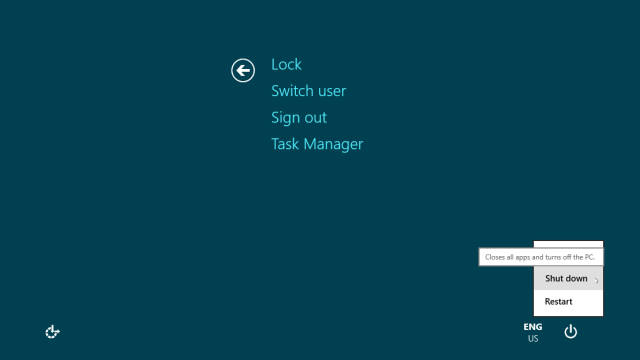
Και στα Windows 7 και 8, κάνοντας κλικ ALT + F4 με την επιλεγμένη επιφάνεια εργασίας θα ανοίξει ο διάλογος Shut Down. Εάν ξεχάσετε να επιλέξετε την επιφάνεια εργασίας, θα λάβετε υπόψη ότι αυτός είναι επίσης ένας αποτελεσματικός τρόπος για να κλείσετε οποιοδήποτε πρόγραμμα.
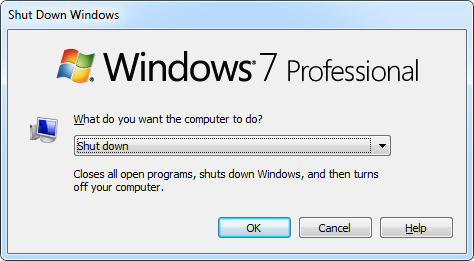
Προσαρμόστε τις επιλογές ενέργειας
Ο φορητός υπολογιστής σας μπορεί να κλείσει μέχρι κάνοντας κλικ στο κουμπί λειτουργίας ή κλείνοντας το καπάκι. Απλώς επιλέξτε την αντίστοιχη συμπεριφορά από επιλογές ενέργειας Επεξήγηση των επιλογών τροφοδοσίας των Windows 7 και των τρόπων αδράνειαςΌταν ξεκίνησαν τα Windows 7, ένα από τα σημεία πώλησης της Microsoft ήταν ότι σχεδιάστηκε για να βοηθήσει τη μπαταρία σας να διαρκεί περισσότερο. Ένα από τα κύρια χαρακτηριστικά που θα παρατηρήσουν οι χρήστες είναι ότι η οθόνη σβήνει πριν ... Διαβάστε περισσότερα . Μπορείτε ακόμη και να επιλέξετε διαφορετικές συμπεριφορές, ανάλογα με το αν ο υπολογιστής σας διαθέτει μπαταρία ή είναι συνδεδεμένος. Μπορείτε να βρείτε αυτές τις επιλογές στην πλαϊνή γραμμή του πίνακα ελέγχου κάτω Υλικό και Ήχος και Επιλογές ενέργειας ή αναζητήστε τα Windows για ΤΕΡΜΑΤΙΣΜΟΣ ΛΕΙΤΟΥΡΓΙΑΣ.
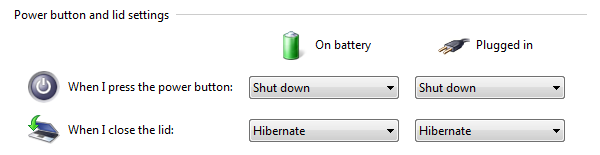
Λίγα δευτερόλεπτα
Τερματισμός ταχύτερων υπηρεσιών
Τα Windows είναι διαβόητα για τον έλεγχο της υπομονής σας. τουλάχιστον εάν χρησιμοποιείτε τις προεπιλεγμένες ρυθμίσεις. Ευτυχώς, οι περισσότερες προεπιλεγμένες ρυθμίσεις μπορούν να προσαρμοστούν. Σε αυτήν την περίπτωση, θα μπορούσατε να μειώσετε το χρονικό όριο για να σκοτώσετε μια υπηρεσία που δεν ανταποκρίνεται, η οποία είναι μια εισβολή στο μητρώο.
Για να ανοίξετε τον Επεξεργαστή Μητρώου, κάντε κλικ στο ΠΑΡΑΘΥΡΑ + Rκαι μετά πληκτρολογήστε regedit και χτύπησε Εισαγω. Στον Επεξεργαστή Μητρώου, μεταβείτε στο HKEY_LOCAL_MACHINE \ SYSTEM \ CurrentControlSet \ Control και κάντε διπλό κλικ στη συμβολοσειρά WaitToKillServiceTimeout στη δεξιά πλευρά. Αλλάξτε την τιμή από 12000 σε 2000 και κάντε κλικ Εντάξει. Οι υπηρεσίες θα κλείσουν τώρα μετά από 2 δευτερόλεπτα, αντί για 12.
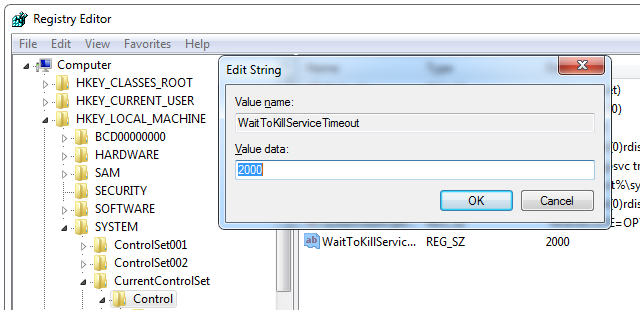
Αν Τα Windows χρειάζονται για πάντα να κλείσουν Τα Windows χρειάζονται για πάντα να τερματιστεί; Δοκιμάστε αυτό!Απλώς απενεργοποιείτε τον υπολογιστή σας. πόσο δύσκολο μπορεί να είναι; Ο τερματισμός είναι μια περίπλοκη διαδικασία και πολλά μπορεί να πάνε στραβά. Εάν τα Windows 7, 8.1 ή 10 σας κολλήσουν, ρίξτε μια ματιά στην αντιμετώπιση προβλημάτων ... Διαβάστε περισσότερα , μπορείτε να βρείτε λύσεις στο αντίστοιχο άρθρο.
Συντόμευση γρήγορου τερματισμού
Εάν δεν θέλετε να χρησιμοποιήσετε μια συντόμευση πληκτρολογίου, δημιουργήστε μια γρήγορη συντόμευση τερματισμού. Τοποθετήστε το στην επιφάνεια εργασίας σας, στο Μπάρα γρήγορης εκκίνησης 7 χρήσιμες γραμμές εργαλείων που μπορείτε να προσθέσετε στη γραμμή εργασιών των WindowsΗ επιφάνεια εργασίας των Windows μπορεί να είναι ένας εξαιρετικά παραγωγικός χώρος εργασίας. Οι εγγενείς γραμμές εργαλείων μπορούν να σας βοηθήσουν να το κάνετε ακόμα πιο αποτελεσματικό τοποθετώντας συντομεύσεις και πληροφορίες στα χέρια σας. Ας ρίξουμε μια πιο προσεκτική ματιά. Διαβάστε περισσότερα ή κάντε το πλακίδιο στην οθόνη έναρξης των Windows 8. Τώρα μπορείτε να κάνετε κλικ με ένα ποντίκι ή να το κάνετε καρτέλα στην οθόνη αφής και ο υπολογιστής σας θα τερματιστεί αμέσως.
Για να δημιουργήσετε τη συντόμευση γρήγορου τερματισμού, κάντε δεξί κλικ στην επιφάνεια εργασίας, στο μενού που ανοίγει μεταβείτε στο Νέος και Συντομότερος τρόπος. Επικόλληση shutdown.exe / s / t 0 (δείτε παρακάτω για περισσότερες λεπτομέρειες σχετικά με τη σύνταξη) στο θέση του αντικειμένου πεδίο του παραθύρου συντόμευσης και, στη συνέχεια, κάντε κλικ στο Επόμενο, πληκτρολογήστε ένα όνομα και κάντε κλικ στο Φινίρισμα.

Μπορείτε επίσης να αλλάξετε το προεπιλεγμένο εικονίδιο της συντόμευσής σας (δεξί κλικ και επιλέξτε Ιδιότητες) και να το σύρετε σε μια τοποθεσία που είναι πιο χρήσιμη για εσάς.
Geek Out
Εργαλεία χρονοδιακόπτη τερματισμού
Δεν είναι πάντα το κλείσιμο των Windows ευκολότερα ή γρηγορότερα, μερικές φορές απλά πρέπει να κλείσετε το χρόνο. Εδώ είναι εργαλεία όπως το SmartPower (το δικό μας Αναθεώρηση SmartPower Απενεργοποιήστε αυτόματα τον υπολογιστή σας αφού ολοκληρωθεί η λήψη [Windows]Το να αφήσετε τον υπολογιστή σας για λήψη αρχείων μπορεί να είναι μια έξυπνη κίνηση, αλλά τι συμβαίνει όταν ολοκληρωθεί η λήψη; Ο υπολογιστής σας θα παραμείνει ενεργοποιημένος, δεν θα κάνει τίποτα παρά να σπαταλάει ηλεκτρισμό και να σας κοστίζει χρήματα ... Διαβάστε περισσότερα ), Χρονοδιακόπτης ύπνου (μας Αναθεώρηση χρονοδιακόπτη ύπνου Χρονοδιακόπτης ύπνου: Απενεργοποιήστε αυτόματα ή επανεκκινήστε τον υπολογιστή σας όταν τον χρειάζεστε Διαβάστε περισσότερα ), ή Shutdown Timer (μας Αναθεώρηση χρονοδιακόπτη τερματισμού Απενεργοποιήστε αυτόματα τον υπολογιστή σας με χρονοδιακόπτη τερματισμού λειτουργίας [Windows] Διαβάστε περισσότερα ) Μπες στο παιχνίδι. Μπορείτε να τα ρυθμίσετε για αυτόματη ενεργοποίηση ή απενεργοποίηση του υπολογιστή σας βάσει προγράμματος ή άλλων συνθηκών.
Ο Χρονοδιακόπτης ύπνου είναι ο πιο βασικός από τη δέσμη, ενώ ο Χρονοδιακόπτης SmartPower και Shutdown έρχονται με προηγμένες δυνατότητες, όπως το κλείσιμο όταν ολοκληρωθούν οι λήψεις ή όταν η χρήση της μνήμης ή η θερμοκρασία της CPU φτάσουν σε ένα ορισμένο κατώφλι.
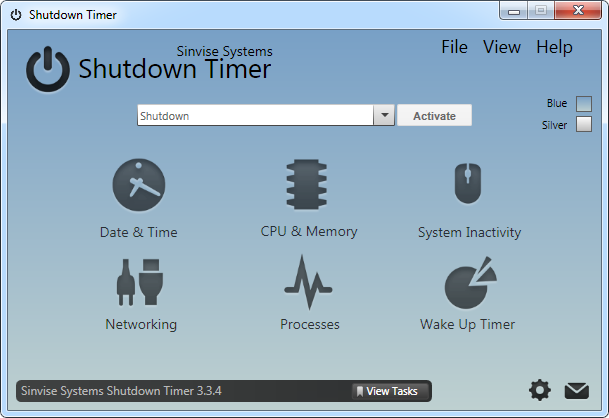
Απομακρυσμένη απενεργοποίηση του Outlook
Το αναφέραμε για πρώτη φορά Παραβίαση του Outlook Τρόπος επανεκκίνησης ή τερματισμού του υπολογιστή σας από απόσταση χρησιμοποιώντας το Microsoft Outlook Διαβάστε περισσότερα το 2009 και πρόσφατα ο Lifehacker πήρε παρόμοιο λύση που δημοσιεύτηκε στο GuidingTech. Εν συντομία, μπορείτε να χρησιμοποιήσετε το Outlook Κανόνες και ειδοποιήσεις για να ξεκινήσετε ένα αρχείο δέσμης όταν εισέρχεται ένα email που ταιριάζει με συγκεκριμένα κριτήρια. Το αρχείο δέσμης θα ενεργοποιήσει το γρήγορο τερματισμό χρησιμοποιώντας την εντολή που αναφέρεται παραπάνω και περιγράφεται με περισσότερες λεπτομέρειες παρακάτω.
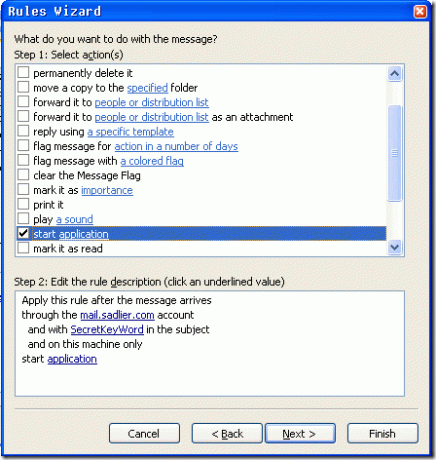
Τερματισμός γραμμής εντολών
Ο τερματισμός της γραμμής εντολών αναφέρθηκε εν συντομία παραπάνω, αλλά αξίζει τον δικό του χώρο για να επεξεργαστεί τη σύνταξη. Στη γραμμή shutdown.exe / s / t 0, μικρό σημαίνει κλείσιμο και / t 0 για το χρόνο έως το κλείσιμο, στην περίπτωση αυτή μηδέν δευτερόλεπτα. Αυτές οι τιμές μπορούν φυσικά να τροποποιηθούν. Αντικατάσταση /μικρό με / r θα επανεκκινήσει τον υπολογιστή. Προσθέτωντας /φά θα αναγκάσει το κλείσιμο εφαρμογών. Με γ "μήνυμα" μπορείτε να προσθέσετε μια προσαρμοσμένη σημείωση έως 127 χαρακτήρων.
Το Microsoft TechNet έχει ένα πλήρη ολοκλήρωση της σύνταξης. Μόλις γνωρίζετε αυτές τις τιμές από καρδιάς, μπορείτε να κλείσετε με μη αυτόματο τρόπο τον υπολογιστή σας με όποιον τρόπο θέλετε. Κάντε κλικ ΚΕΡΔΙΣΤΕ + R για να ξεκινήσετε το παράθυρο διαλόγου Εκτέλεση, πληκτρολογήστε την επιθυμητή εντολή και πατήστε Εισαγω.
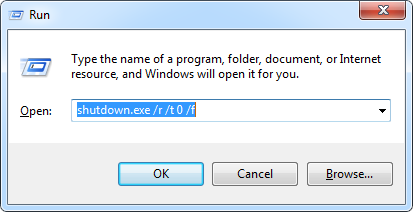
Μπορεί να έχετε καταλάβει πώς να τερματίσετε τα Windows 8 Πώς να τερματίσετε τα Windows 8Τα Windows 8 φέρνουν τις μεγαλύτερες αλλαγές στη γνωστή διεπαφή των Windows από τα Windows 95. Η επιλογή Shut Down δεν είναι εκεί που θα περίμενε κανείς να το βρει - στην πραγματικότητα, ολόκληρο το κλασικό μενού Έναρξη και Έναρξη ... Διαβάστε περισσότερα , αλλά ξέρατε ότι είναι ακόμα πιο εύκολο στα Windows 8.1; Η Microsoft πρόσθεσε μια επιλογή τερματισμού στο μενού χρηστών 8 τρόποι βελτίωσης των Windows 8 με το πρόγραμμα επεξεργασίας μενού Win + XΤα Windows 8 περιέχουν μια σχεδόν κρυφή δυνατότητα για την οποία πρέπει να γνωρίζετε! Πατήστε το πλήκτρο Windows + X ή κάντε δεξί κλικ στην κάτω αριστερή γωνία της οθόνης σας για να ανοίξετε ένα μενού που μπορείτε τώρα να προσαρμόσετε. Διαβάστε περισσότερα , το οποίο μπορείτε να ανοίξετε με τη συντόμευση πληκτρολογίου WIN + X. Με την Ενημέρωση 1, οι περισσότεροι χρήστες θα δουν επίσης ένα κουμπί λειτουργίας δίπλα στη φωτογραφία προφίλ τους στην επάνω δεξιά γωνία της οθόνης Έναρξη.
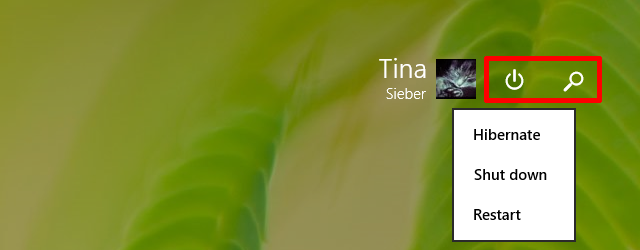
Γιατί να κλείσετε τα Windows στην πρώτη θέση;
Η υπομονή είναι ένας περιορισμένος πόρος και τη χρειάζεστε για πιο σημαντικά πράγματα από το να περιμένετε στα Windows. Πολλοί χρήστες το ισχυρίζονται Η αδρανοποίηση των Windows δεν λειτουργεί Κατά την αποτυχία εξοικονόμησης ενέργειας: Επίλυση προβλημάτων αδρανοποίησης των Windows 7Όταν χρησιμοποιείτε την επιλογή τερματισμού αδρανοποίησης, τα Windows 7 αποθηκεύουν τα περιεχόμενα της μνήμης του υπολογιστή σας στο δίσκο και απενεργοποιούν τον υπολογιστή. Εάν ο υπολογιστής σας δεν μπορεί να αδρανοποιήσει ή δεν συνεχίζει σωστά από την αδρανοποίηση, εκεί ... Διαβάστε περισσότερα καλά, αλλά για μένα τα πάει καλά εδώ και χρόνια. Υπάρχει κάτι καθησυχαστικό για την επιστροφή στο σημείο που σταματήσατε την προηγούμενη ημέρα.
Κλείνετε τον υπολογιστή σας ή εσείς αφήστε το να τρέξει Συμβουλές εξοικονόμησης ενέργειας για αγορά και χρήση ηλεκτρονικώνΤα ηλεκτρονικά αποτελούν σημαντικό μέρος του κόστους ενέργειας του νοικοκυριού σας. Οι υπολογιστές, οι εκτυπωτές και οι δρομολογητές WiFi αντιπροσωπεύουν μόνο το 25% του λογαριασμού ηλεκτρικής ενέργειας. Ενώ τα ηλεκτρονικά γίνονται πιο αποτελεσματικά, η αυξημένη χρήση τους αντισταθμίζει ... Διαβάστε περισσότερα ? Γνωρίζετε άλλες έξυπνες συντομεύσεις ή επιλογές που δεν ανέφερα; Παρακαλώ μοιραστείτε τα σχόλια!
Η Τίνα γράφει για την τεχνολογία των καταναλωτών για πάνω από μια δεκαετία. Είναι κάτοχος Διδακτορικού στις Φυσικές Επιστήμες, δίπλωμα από τη Γερμανία και MSc από τη Σουηδία. Το αναλυτικό της υπόβαθρο την βοήθησε να ξεχωρίσει ως δημοσιογράφος τεχνολογίας στο MakeUseOf, όπου τώρα διαχειρίζεται έρευνα και λειτουργία λέξεων-κλειδιών.


